
文本编辑 占存:248MB 时间:2021-09-17
软件介绍: PS Office 2019PDF网页浏览器WPS Office 2019WPSWPS Office 2019 所有都集合在...
WPS Office 2019是金山办公推出的高效智能办公套件,集文字、表格、演示三大核心组件于一体,深度兼容微软Office格式,支持无缝读写和编辑DOCX、XLSX、PPTX等文件。软件采用全新扁平化UI设计,操作流畅直观,集成PDF工具包、智能排版、云端同步协作等实用功能,并提供海量免费在线模板资源,全面覆盖文档处理、数据分析、幻灯片制作等办公场景,兼具轻量化设计与专业性能,是个人与企业高效办公的优选工具。接下来就让华军小编为大家解答一下WPS Office 2019怎么显示工具栏以及WPS Office 2019显示工具栏的方法吧!
第一步
打开WPS 2019
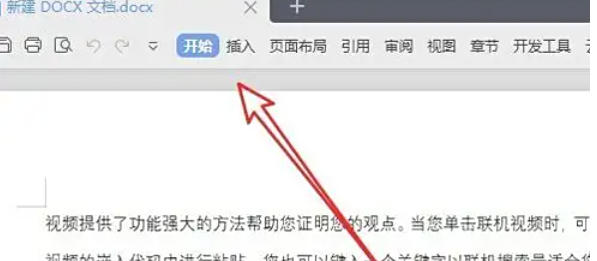
第二步
观察窗口右上角区域(标题栏下方)。此处通常集中了以下关键按钮(从左到右):最小化(-),最大化/还原(□ 或 ↗),关闭(×),功能扩展按钮(包括 “展开”、“全屏”、“皮肤” 等,具体因版本而异)。
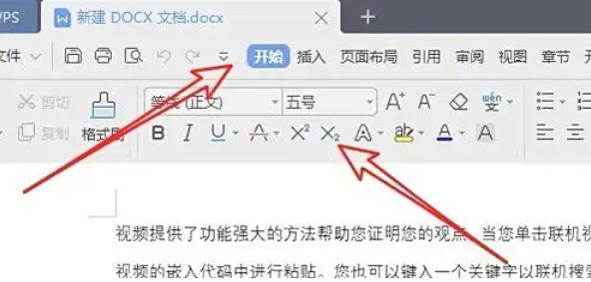
第三步
识别“展开”按钮,工具栏隐藏时:按钮显示为“展开”(↑)。工具栏显示时:按钮变为“收起”(↓)或缩放图标(双向箭头)。
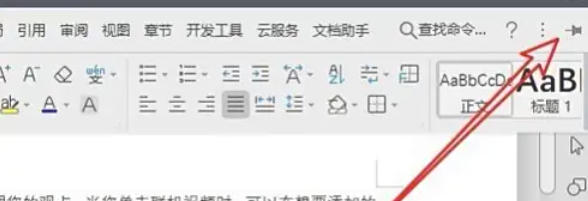
第四步
直接点击 “展开” 按钮,工具栏会从隐藏状态切换为显示状态,并固定在菜单栏下方。
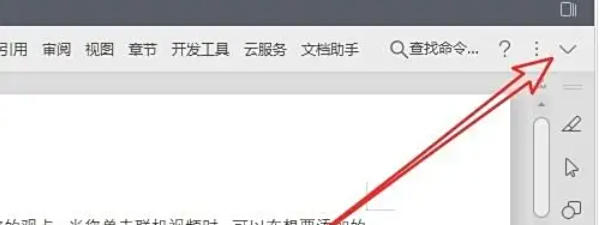
第五步
操作成功后,“展开”按钮会自动切换为 “收起”(↓)或 “缩放” 图标,表示可通过再次点击隐藏工具栏。
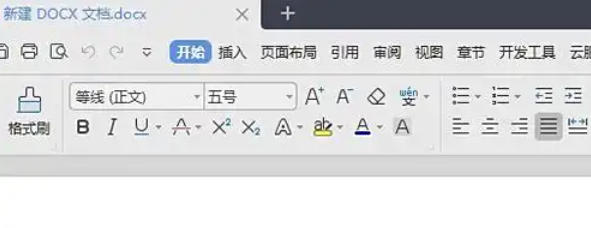
第六步
检查工具栏稳定性
确认工具栏显示后,尝试进行其他操作(如输入文字、点击菜单),观察工具栏是否自动隐藏。正常情况工具栏应保持固定显示,无需重复触发。
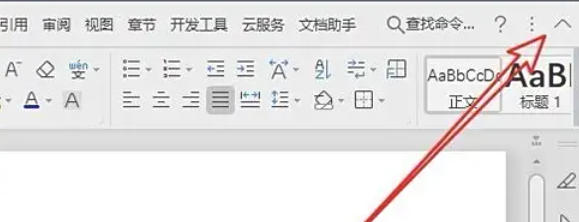
以上就是华军小编为您整理下WPS Office 2019怎么显示工具栏以及WPS Office 2019显示工具栏的方法啦,希望能帮到您!